Labot Asus Zephyrus klēpjdatora zilo nāves ekrānu (Windows 10)
Datora Problēmu Novēršana / / August 05, 2021
ASUS Zephyrus lietotāji vairākkārt ziņo par neveiksmīgu Blue Screen of Death Error. Cilvēki saka, ka BSOD kļūda ir nemainīga, dažreiz viņi var piekļūt savam Windows, un dažreiz viņi to nevar. Pat vairāk, lietotāji ir arī teikuši, ka BSOD ir nepārtrauktā ciklā un viņi nevar piekļūt savam Windows.
Nu, mēs zinām, ka BSOD tiek parādīts, kad ir ierīču nesaderības problēmas un draiveru problēmas galvenokārt, bet ir arī iespējams, ka kļūda ir vecās BIOS versijas vai jūsu sajauktās sistēmas dēļ iestatījumi. Tāpēc šodien mēs palīdzēsim jums novērst jūsu Zephyrus BSOD kļūdu, izmantojot šos datora problēmu novēršanas padomus.

Satura rādītājs
-
1 Labojiet Asus Zephyrus klēpjdatora zilo nāves ekrānu (Windows 10)
- 1.1 1. metode: nesen veiktās Windows atjaunināšanas atinstalēšana
- 1.2 2. metode: Atgriezeniskā grafiskā draivera atjaunināšana
- 1.3 3. metode: MyASUS izmantošana sistēmas diagnostikas palaišanai
Labojiet Asus Zephyrus klēpjdatora zilo nāves ekrānu (Windows 10)
Ja jūs ciešat no pastāvīgas BSOD kļūdas savā ASUS klēpjdatorā, šis raksts ir domāts jums. Mēs apspriedīsim iespējamos saprātīgos Zephyrus BSOD kļūdas cēloņus un arī dažus risinājumus.
1. metode: nesen veiktās Windows atjaunināšanas atinstalēšana
Kā minēts iepriekš, iespējams, ka jaunākais Windows atjauninājums nebija saderīgs; tādējādi parādās BSOD kļūda. Tāpēc labākais veids, kā novērst šādu kļūdu, būs nesen veiktā Windows atjauninājuma noņemšana.
Ja pēc kāda laika rodas BSOD kļūda, esat atjauninājis Windows 10, tad pārliecinieties, ka problēma ir saistīta ar Windows atjauninājumu.
1. darbība) Pirmkārt, atveriet Windows atjaunināšanas iestatījumus, tāpēc dodieties uz Windows meklēšanas joslu un ierakstiet Windows atjaunināšanas iestatījumi, noklikšķiniet uz rezultāta Windows atjaunināšanas iestatījumu atvēršanas.
Tomēr jūs varat arī nospiest Windows taustiņš + I uz tastatūras, lai atvērtu Windows iestatījumi> Atjaunināt un drošība.

2. solis) Atjaunināšanas un drošības iestatījumu lapā noklikšķiniet uz Windows atjaunināšana cilni kreisajā rūtī un labajā rūtī noklikšķiniet uz Skatīt atjauninājumu vēsturi opcija.

3. solis) Tagad lapā Skatīt atjauninājumu vēsturi noklikšķiniet uz pirmās opcijas, Atinstalējiet atjauninājumus lai atinstalētu neseno Windows atjauninājumu.
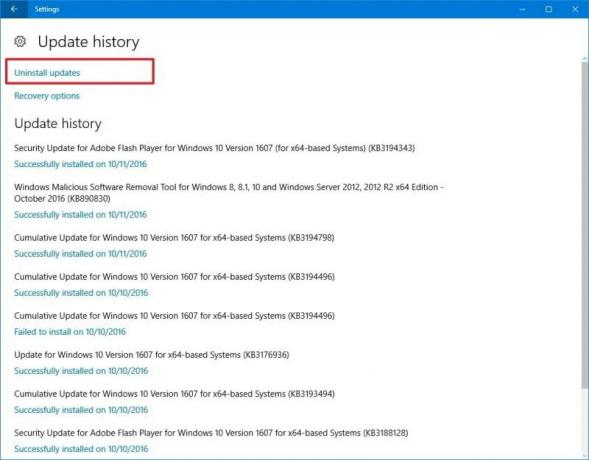
4. solis)Uz Instalētie atjauninājumi logā atlasiet pēdējo atjauninājumu atbilstoši datumam. Ar peles labo pogu noklikšķiniet uz tā un atlasiet Atinstalēt, apstipriniet to un esat pabeidzis BSOD kļūdas labošanu.

Iespējams, ka esat iestrēdzis BSOD un nevarat piekļūt savam Windows. Tomēr jūs joprojām varat no turienes atinstalēt Windows atjauninājumu un novērst problēmu.
Jums būs jāuzsāk Windows, līdz piekļūstat Advanced Startup Window, tur atlasiet Problēmu novēršana opcija.
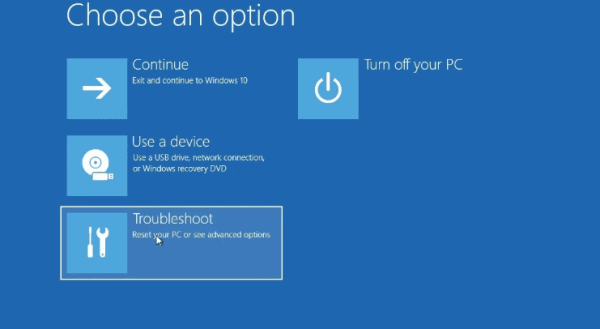
Pēc tam dodieties uz Pielāgota opcija. Ieslēgts nākamajā lapā atlasiet Atinstalēt atjauninājumus, un visbeidzot atlasiet Atinstalējiet jaunāko kvalitātes atjauninājumu ierakstiet savu administratora paroli, apstipriniet to un atinstalējiet atjauninājumus. Tam vajadzētu novērst BSOD kļūdu.
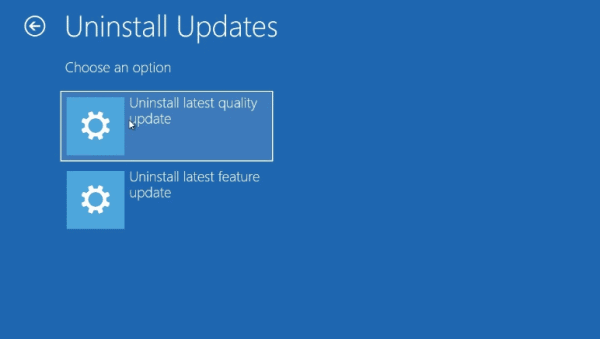
2. metode: Atgriezeniskā grafiskā draivera atjaunināšana
Iespējams, ka nesen esat atjauninājis grafisko draiveri, taču tas nav saderīgs ar jūsu ierīci. Tādēļ vēlaties atgriezties pie iepriekšējā draivera, jo nesaderīgais draiveris var izraisīt pastāvīgu un pēkšņu BSOD kļūdu.
Lai atgrieztos, grafiskais draiveris, pirmkārt, atver Ierīču pārvaldnieku, ierakstot Ierīču pārvaldnieks Windows meklēšanas joslā.
Pēc tam meklēšanas rezultātos noklikšķiniet uz Ierīču pārvaldnieka. Ierīču pārvaldniekā noklikšķiniet uz lejupvērstās bultiņas blakus Displeja adapteri. Tas paplašinās ierīces grafiskos draiverus, atlasīs grafikas draiveri, ar peles labo pogu noklikšķiniet uz tā un atlasiet Rekvizīti.
Tagad logā Rekvizīti noklikšķiniet uz Atgriezeniskais draiveris pogu. Pēc tam atlasiet atbilstošo iemeslu, kāpēc jūs atgriežaties, noklikšķiniet uz Jā pogu.
3. metode: MyASUS izmantošana sistēmas diagnostikas palaišanai
Izmantojot MyASUS lietotni, ASUS Zephyrus klēpjdatorā varat pārbaudīt jebko, pat novērst BSOD kļūdu. Lietotne pēc noklusējuma tiek instalēta jūsu ASUS klēpjdatorā. Lai to atvērtu, vienkārši meklējiet MyASUS Windows meklēšanas joslā.
Pēc tam noklikšķiniet uz atvērt MyASUS no meklēšanas rezultāta. Pēc tam MyASUS lietotnē noklikšķiniet uz ikonas Diagnostic System. Ja ikona neparādās, tas nozīmē, ka dators to neatbalsta.

Tagad sistēmas diagnostikas lapā atlasiet Aparatūras diagnostika atlasiet visas opcijas un veiciet pārbaudi.

Kad tas ir izdarīts, vēlreiz dodieties uz lapu Sistēma, Diagnostika, noklikšķiniet uz Zilā ekrāna kļūda opcija. Noklikšķiniet uz pārbaudes pogas.
Ja lietotne atklāj problēmu, tā to automātiski novērsīs. Jūs varat arī redzēt progresu zemāk.
Redaktora izvēle:
- Asus Zephyrus klēpjdatora akumulatora darbības laiks ātri iztukšojas: kā novērst
- Labojums: Asus Zephyrus klēpjdatora WiFi ir pārāk vājš, nedarbojas vai bieži tiek atvienots
- Operētājsistēmā Windows 10 nav noteikts Bluetooth skaļrunis: kā to novērst?
- Kā noteikt purpura nāves ekrānu datorā vai klēpjdatorā?
- Novērst Google dokumentu automātiskās saglabāšanas problēmu



